在移动互联网时代,手机已经成为我们生活中不可或缺的一部分,而在手机的应用中,手机WPS作为一款强大的办公工具备受欢迎。在使用手机WPS的过程中,经常会遇到需要设置边框线和表格样式的需求。手机WPS边框线怎么设置?手机WPS表格边框样式如何调整呢?本文将为大家详细介绍手机WPS边框线和表格样式设置的方法,帮助大家更好地应用手机WPS进行办公。
手机WPS表格边框样式设置
手机WPS怎么设置表格边框
1、首先我们是需要在手机上面的【wps】软件;
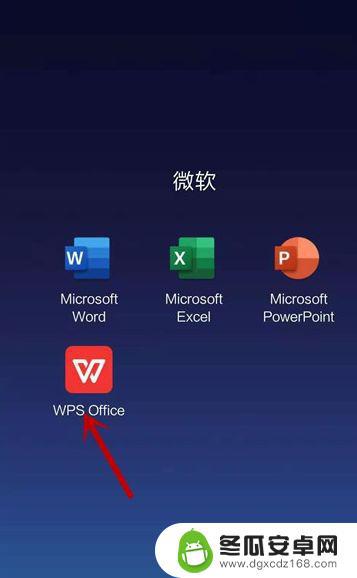
2、之后我们就可以在主页面中点击打开表格;
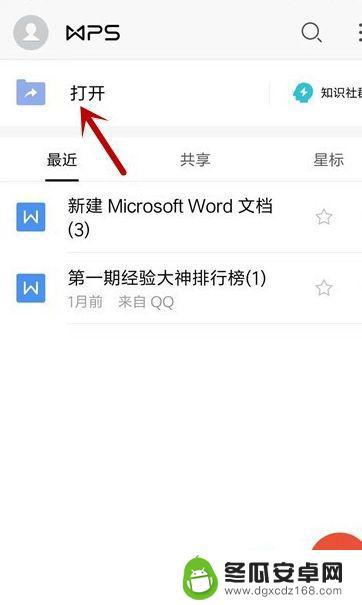
3、然后我们可以要拖选要设置边框的区域;
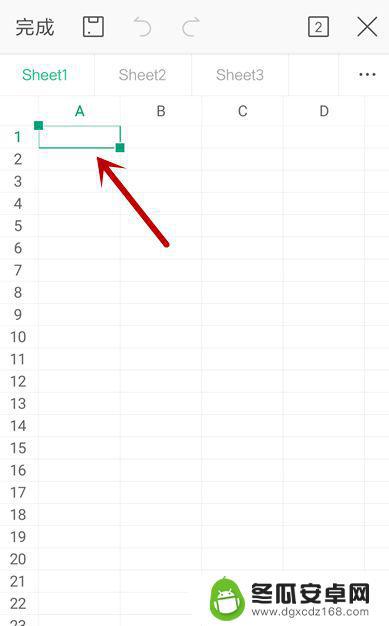
4、点击选择好之后需就可以点击左下方的【菜单】;
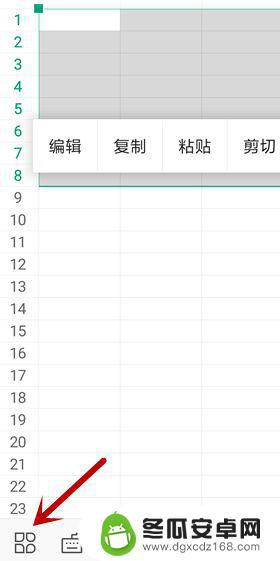
5、之后我们点击开始,然后就可以点击下面的边框选择【...】;
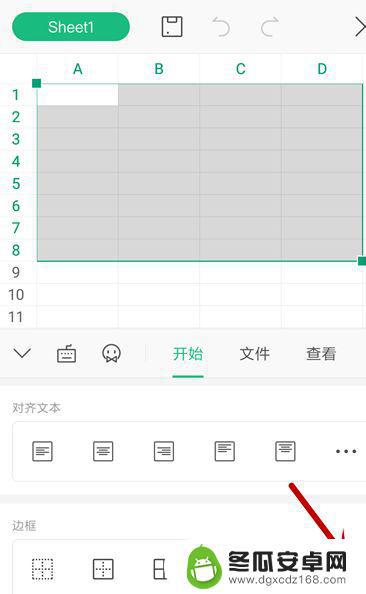
6、接着在边框的样式中选择一个要设置的边框;
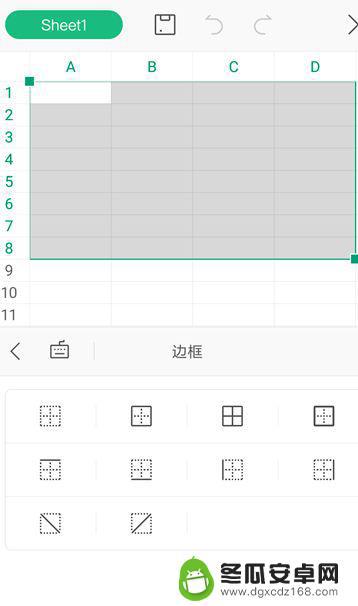
7、返回表格,此时选中的区域边框样式设置完成。
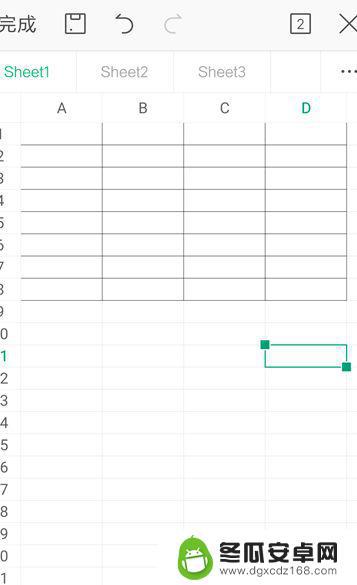
以上就是手机wps边框线设置的全部内容,如果有不清楚的用户可以按照小编的方法来操作,希望能够帮助到大家。










